Postavke privatnosti i sigurnosti u pregledniku Edge u sustavu Windows 11/10
Microsoft Edge je zadani web-preglednik koji dolazi s Windows 11/10 iz kutije. Nakon Internet Explorera(Internet Explorer) , čini se da je Microsoft prilično bikovski po pitanju ovog preglednika i tvrdi da je čist, lagan, brz i brz. U ovom ćemo postu saznati o postavkama privatnosti i sigurnosti(privacy and security settings) dostupnim u novom pregledniku Microsoft Edge Chromium(Microsoft Edge Chromium browser) .
Postavke(Security Settings) privatnosti i sigurnosti u pregledniku Edge
Novi Edge Chromium omogućuje vam upravljanje velikim dijelom postavki privatnosti(Privacy Settings) u sustavu Windows 10(Windows 10) tijekom pregledavanja. Na primjer,
- Izbrišite povijest pregledavanja u Edgeu
- Upravljajte svojim spremljenim lozinkama
- Blokiraj kolačiće
- Upravljajte predviđanjima(Predictions) stranice i filterom pametnog zaslona(Smart Screen Filter)
- Spremi unose
- Davatelj usluge pretraživanja
- InPrivate prozor.
S ciljem da vaši osobni podaci ostanu osobni, novi preglednik Edge igra puno aktivniju ulogu u brizi o vašoj privatnosti.
1] Izbrišite povijest pregledavanja u Edgeu
Pokrenite preglednik Edge, idite na ' Postavke i više(Settings and more) ' i odaberite ' Privatnost i usluge(Privacy and services) ' na ploči postavki s lijeve strane.(Settings)
Zatim u odjeljku " Izbriši podatke pregledavanja(Clear browsing data) " odaberite "što izbrisati(‘what to clear) ".

Odaberite ono što želite izbrisati.
Slično, također možete konfigurirati preglednik da izbriše vaše podatke svaki put kada zatvorite preglednik.

Samo odaberite " Odaberi što želite izbrisati svaki put kada zatvorite preglednik(Choose what to clear everytime you close the browser) ".
Prebacite prekidač za željene opcije.
2] Upravljajte svojim spremljenim lozinkama
Pokrenite preglednik Edge, idite na ' Postavke i više(Settings and more) '. U odjeljku "Profili"(‘Profiles’ , ) odaberite "Lozinke"( ‘Passwords’) i prebacite prekidač za "Ponudi spremanje zaporki(‘Offer to save passwords) ".
3] Blokirajte kolačiće
Možete odabrati želite li blokirati sve kolačiće, blokirati kolačiće trećih strana ili uopće ne želite blokirati kolačiće. Slijedite isti postupak kao što je opisano u odjeljku ' Izbriši povijest pregledavanja u Edgeu(Clear browsing history in Edge) ' iznad, odaberite 'c hoose what to clear everytime you close the browser’ > ‘Cookies and other sites data’.

Blokirajte(Block) kolačiće jednostavnim prebacivanjem prekidača.
Pročitajte(Read) : Sigurnosne značajke u pregledniku Microsoft Edge(Security features in the Microsoft Edge browser) .
4] Upravljanje predviđanjima stranice(Manage Page Predictions) i filterom pametnog zaslona(Smart Screen Filter)
Predviđanja(Predictions) stranica je značajka u kojoj Microsoft Edge predviđa i predlaže vam web-mjesta na temelju vaše povijesti pregledavanja. Ova je značajka uključena prema zadanim postavkama i vjerojatno šalje svu vašu povijest pregledavanja Microsoftu(Microsoft) . Isključite ga(OFF) .
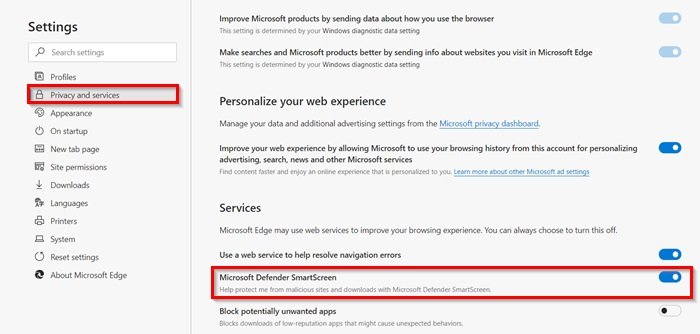
Za to idite na ' Privatnost i usluge(Privacy and services) ' > ' Usluge '(Services’) > ' Microsoft Defender SmartScreen '.
5] Spremi unose
Prema zadanim postavkama, Edge vas traži da spremite nove unose. Također možete učiniti da preglednik sprema unose tako da,
Odabirom " Settings and more’ > ‘Settings’ > ‘Profiles’ > ‘Addresses and more’ .
Uključite " Spremi i ispuni adrese(Save and fill addresses) ".
6] Davatelj pretraživanja
Da biste promijenili pružatelja usluge pretraživanja(Search) u Edgeu(Edge) , idite na Settings and more’ > ‘Settings’ > ‘Privacy and services’.
Ispod njega se pomaknite do odjeljka " Usluge(Services) ". Pronađite ' Adresnu traku(Address bar) '. Pritisnite gumb sa bočnom strelicom da biste otišli na novu stranicu.

Ovdje konfigurirajte Edge za upravljanje prijedlozima pretraživanja i tražilicom koja se koristi u adresnoj traci.
7] InPrivate prozor
Ako ne želite da Microsoft Edge sprema vaše kolačiće, povijest pregledavanja ili podatke na vaše računalo, možete otvoriti bilo koju web stranicu u prozoru InPrivate(InPrivate Window) . To je slično nečemu što nazivamo anonimnim načinom rada(Incognito mode) u drugim preglednicima.

Otvorite prozor InPrivate(InPrivate Window) jednostavnim klikom desnom tipkom miša na ikonu Edge na programskoj traci(Taskbar) i odabirom " Novi prozor InPrivate(New InPrivate window) ".
Ovo su neke važne postavke privatnosti u Microsoft Edgeu(Microsoft Edge) o kojima biste možda željeli saznati. Javite nam ako smo nešto propustili ili želite da nešto dodamo.
SAVJET(TIP) : Ovaj post pokazuje kako možete koristiti Internet opcije za dodatno pojačanje sigurnosnih postavki .
Dodatno čitanje(Further reading) : Kako konfigurirati postavke praćenja i privatnosti u programu Microsoft Edge(configure Tracking & Privacy Settings in Microsoft Edge) .
Related posts
Konfigurirajte postavke prevencije praćenja i privatnosti u programu Microsoft Edge
Kako postaviti sigurnosni ključ za Microsoft račun
Kako onemogućiti geolokaciju u Firefoxu, Chromeu i Edgeu
Kako automatski izbrisati povijest pregledavanja Microsoft Edge na izlazu
Kako spriječiti korisnike da zaobiđu SmartScreen upozorenje u Edgeu
Popravite sigurnosni problem INET E u programu Microsoft Edge
Sigurnosne postavke sustava Windows u sustavu Windows 10
[VODIČ] Vratite Microsoft Edge na zadane postavke
Računalna sigurnost, privatnost podataka, internetske sigurnosne brošure od Microsofta
Nove postavke sigurnosti, privatnosti, proširenja, sigurnosti u pregledniku Chrome
Gdje su kolačići pohranjeni u sustavu Windows 10 za sve glavne preglednike?
Idite u anonimni način pomoću tipke prečaca u Chromeu, Edgeu, Firefoxu i Operi
Postavke privatnosti Skypea, grupe i videopozivi
Kako izvesti svoje LastPass lozinke u CSV datoteku
Upotrijebite Google Čarobnjak za postavke privatnosti da biste poboljšali svoje postavke
Kako poboljšati svoju online privatnost i sigurnost
Omogućite DNS preko HTTPS-a u Firefoxu, Chromeu, Edgeu, Operi, Androidu, iPhoneu
Upravljajte postavkama privatnosti sustava Windows 10 pomoću Debotneta
O InPrivate i anonimnom načinu. Što je privatno pregledavanje? Koji je preglednik najbolji?
Najbolje postavke privatnosti na Facebooku kako biste ostali sigurni, sigurni i privatni
